みなさんこんにちは。
パソコンカレッジ インストラクターのmihoです。
お久しぶりです(*^_^*)
またがんばってパソコンの小技、大技を
皆さんにご紹介していきますので
どうぞよろしくお願いします(*^_^*)
さて、
今日もやっぱり
生徒さんからの質問を記事にしますね♪
「ねぇせんせーい
WordでメルアドやURLを入力すると勝手にハイパーリンクが
設定されちゃうんですけど・・
これって解除するにはどうしたらいいですかぁ・・?」
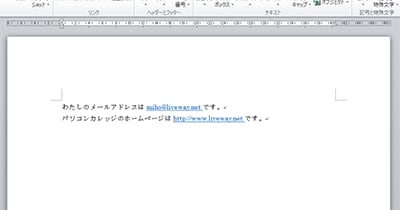
はいそうなんですよね。
Wordは初期設定ではいろんな機能がONになっています。
時には、それがありがた迷惑ですよね(笑)
自動ハイパーリンク設定の解除方法は、場合によっていくつかに分かれますよ。
まず、"もう二度と勝手にメルアドやURLに、自動でハイパーリンクを設定したくない"場合
↓Wordの「オプション」をクリックします。
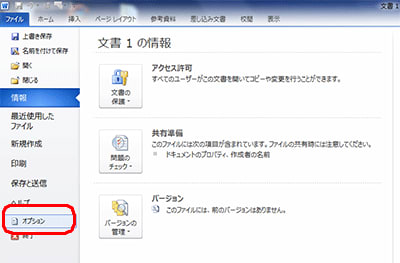
↓「文書校正」をクリック 「オートコレクトのオプション」ボタンをクリック

↓「入力オートフォーマット」タブの「インターネットとネットワークのアドレスをハイパーリンクに変更する」のチェックをはずす。

これで今後はメルアドやURLが勝手にハイパーリンク設定されることはありません(*^_^*)
次、"通常は自動ハイパーリンク設定してあっても構わないけど、部分的に解除したい"場合
↓解除したい文章上にマウスを乗せ、右クリック→「ハイパーリンクの削除」をクリック
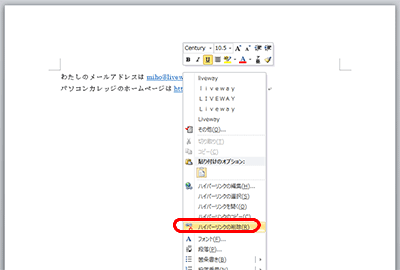
これでOK(*^_^*)
次、"通常は自動ハイパーリンク設定してあっても構わないけど、時には全て解除したい"場合
↓複数のハイパーリンクが設定されている文章を選択して

キーボードのCtrlキー + Shiftキー + F9キー を押すと一括解除ができますよ。
↓ちなみにこれを右クリック→「ハイパーリンクの削除」で解除しようとしてもグレーアウトされていて選択できませんよ。

複数のハイパーリンクを解除する場合は、上記のショートカットキーを覚えておきましょうね(*^_^*)
「おぉ~なるほどぉ」
はい 今日はここまでね(*^_^*)
mihoりん
パソコンカレッジ インストラクターのmihoです。
お久しぶりです(*^_^*)
またがんばってパソコンの小技、大技を
皆さんにご紹介していきますので
どうぞよろしくお願いします(*^_^*)
さて、
今日もやっぱり
生徒さんからの質問を記事にしますね♪
「ねぇせんせーい
WordでメルアドやURLを入力すると勝手にハイパーリンクが
設定されちゃうんですけど・・
これって解除するにはどうしたらいいですかぁ・・?」
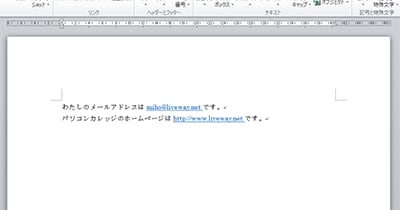
はいそうなんですよね。
Wordは初期設定ではいろんな機能がONになっています。
時には、それがありがた迷惑ですよね(笑)
自動ハイパーリンク設定の解除方法は、場合によっていくつかに分かれますよ。
まず、"もう二度と勝手にメルアドやURLに、自動でハイパーリンクを設定したくない"場合
↓Wordの「オプション」をクリックします。
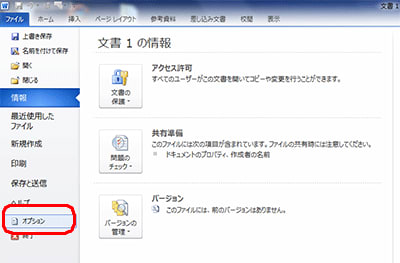
↓「文書校正」をクリック 「オートコレクトのオプション」ボタンをクリック

↓「入力オートフォーマット」タブの「インターネットとネットワークのアドレスをハイパーリンクに変更する」のチェックをはずす。

これで今後はメルアドやURLが勝手にハイパーリンク設定されることはありません(*^_^*)
次、"通常は自動ハイパーリンク設定してあっても構わないけど、部分的に解除したい"場合
↓解除したい文章上にマウスを乗せ、右クリック→「ハイパーリンクの削除」をクリック
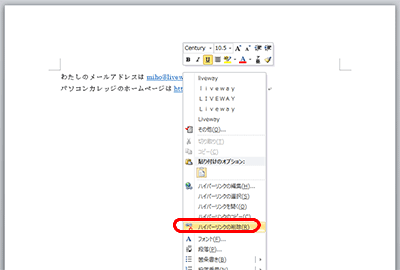
これでOK(*^_^*)
次、"通常は自動ハイパーリンク設定してあっても構わないけど、時には全て解除したい"場合
↓複数のハイパーリンクが設定されている文章を選択して

キーボードのCtrlキー + Shiftキー + F9キー を押すと一括解除ができますよ。
↓ちなみにこれを右クリック→「ハイパーリンクの削除」で解除しようとしてもグレーアウトされていて選択できませんよ。

複数のハイパーリンクを解除する場合は、上記のショートカットキーを覚えておきましょうね(*^_^*)
「おぉ~なるほどぉ」
はい 今日はここまでね(*^_^*)
mihoりん


































